印度語系
- Illustrator 使用手冊
- 認識 Illustrator
- Illustrator 簡介
- 工作區
- Illustrator 中的工具
- 生成式 AI (在中國大陸無法使用)
- 快速動作
- iPad 版 Illustrator
- iPad 版 Illustrator 簡介
- 工作區
- 文件
- 選取和排列物件
- 繪圖
- 文字
- 處理影像
- 顏色
- 雲端文件
- 新增並編輯內容
- 繪圖
- 測量
- 3D 物件和素材
- 顏色
- 上色
- 選取和排列物件
- 改變物件外框
- 文字
- 建立特效
- 網頁圖形
- 讀入、轉存及儲存
- 讀入
- Illustrator 中的 Creative Cloud Libraries
- 儲存和轉存
- 列印
- 自動化工作
- 疑難排解
Illustrator 可支援印度、中東和東南亞語言。您可以使用這些語言的文字建立文件。新增的中東和南亞撰寫程式可針對眾多非西方字體提供正確的文字成形功能。
由於各 Adobe 應用程式可能仰賴不同的文字引擎,因此應用程式之間不一定具有同等的文字功能。此外,文字功能可能因應用程式的主要用途 (影像編輯、排版、插圖等) 而有所不同,因此各應用程式間格式、樣式和可編輯程度也會因您選擇套用的文字處理而異。
並非所有 Adobe 產品目前皆支援東南亞 (SEA) 語言或字體 。若從目前支援 SEA 字體的 Adobe 應用程式將 SEA 文字移動到不支援此字體的應用程式,可能會造成部分或全部文字的拷貝、格式等項目遺失。若發生這種情況,請注意下列事項:
- 請先將影像檔案平面化,才能將其從 Photoshop 移動到其他應用程式。
- Adobe Illustrator 的文字檔案可能需要轉換為外框,才能在其他應用程式中使用。
- 若使用文字轉換功能,文字在移動到另一個應用程式時,可能會喪失原有的編輯功能。
支援的亞洲語言
中東和南亞撰寫程式支援下列語言:
|
|
中東語言 |
東南亞語言 |
|---|---|---|
|
|
|
|
安裝相關語言和字型套件 (Windows)
若要在 Windows 上使用這些語言,請先為您要使用的特定語言安裝語言和字體套件。
如需詳細資訊,請參閱 Microsoft 的說明文件: 語言套件。
使用亞洲語言建立文件
若要使用以下任一支援語言建立新文件,請依下列步驟操作:
- 選擇「編輯 > 偏好設定 > 文字」。
- 選取「東南亞選項」或「顯示印度語系選項」。
- 開啟文件.
- 使用「文字」工具建立文字圖層。
- 在「字元」面板中,將您的語言設為任一新語言: 泰文、緬甸文、寮文、錫蘭文或高棉文。
- 根據您所選取的語言,設定適當的字型。例如,如果選擇泰文,請設定泰文字體,例如 Adobe Thai 或 Noto Sans Thai。
- 複製以您所選語言撰寫的文字,並加以貼上。如果已設定語言特定鍵盤,則只需輸入文字。


選取撰寫程式
當您啟用東亞或印度語系選項時,「段落」面板 (可透過「控制」面板,或同時按下 Ctrl 鍵 T 鍵加以開啟) 的彈出式選單中會顯示下列撰寫程式。
- 中東和南亞單行撰寫程式
- 中東和南亞逐行撰寫程式
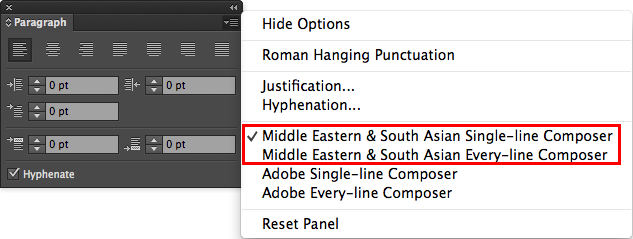
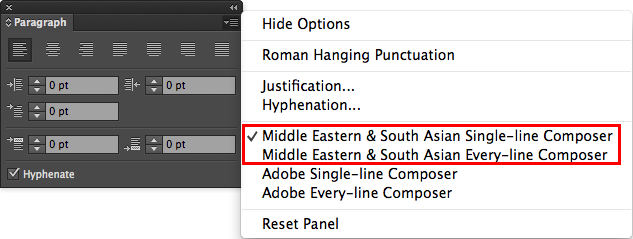
在「偏好設定 > 文字」中,一次僅可選取印度語系或東亞語言其中一項。您可以選擇同時停用這兩個選項,或停用其中一個選項。
選取語言
您可以在「屬性」面板「字元」區段的「語言」下拉式選單中,選取相關的語言選項,如下所示。此選項用於檢查連字符和拼字。

